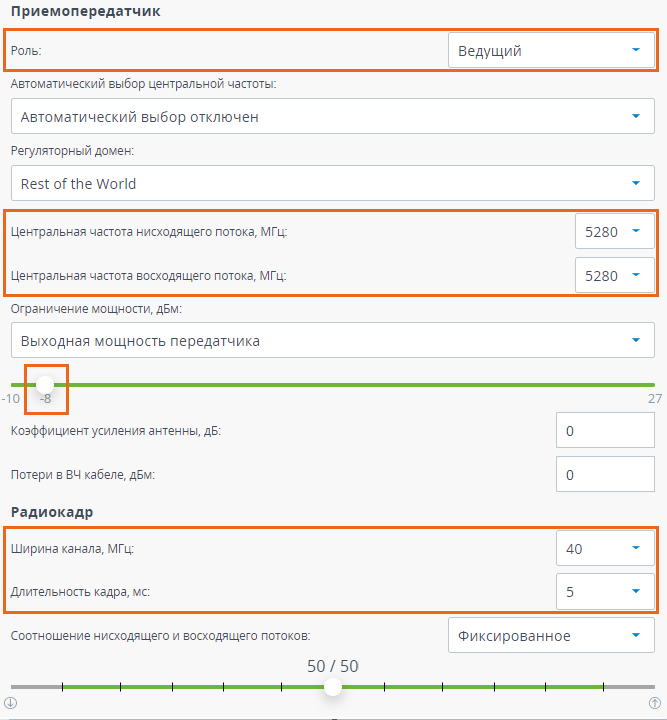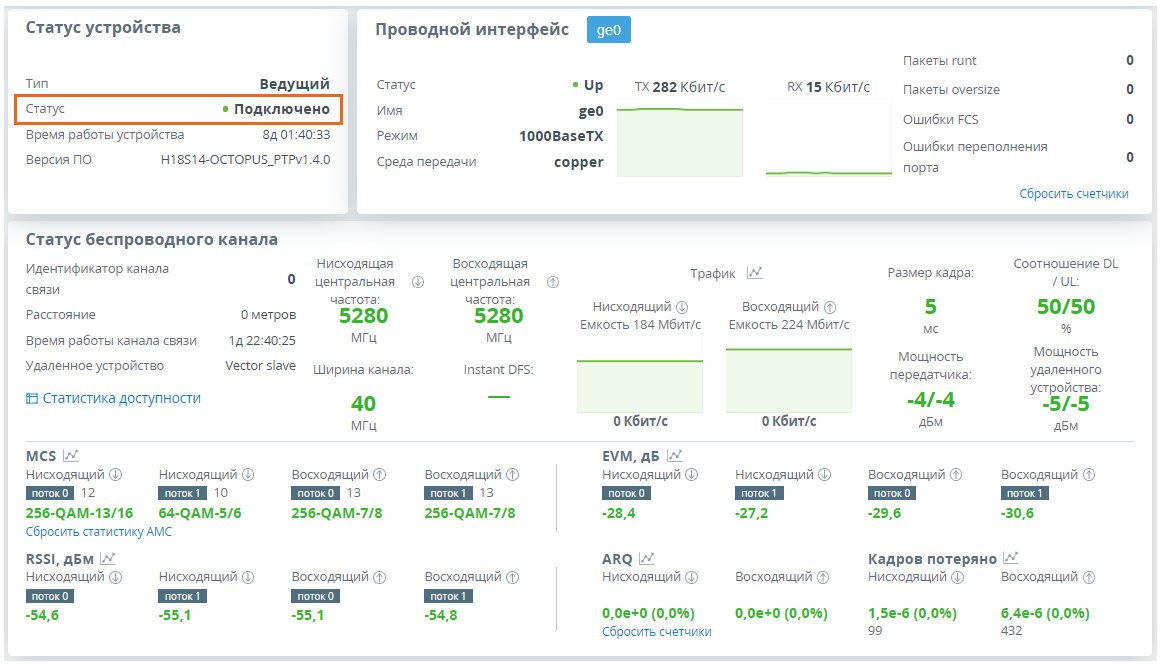Успешно сдайте бесплатный сертификационный экзамен в Академии "Инфинет" и получите статус сертифицированного инженера Инфинет.
Перед установкой оборудования на площадке, рекомендуется произвести первичную настройку в лаборатории, чтобы убедиться, что канал связи устанавливается.
ВНИМАНИЕ
При настройке устройств в лабораторных условиях следует учесть следующие требования:
- Устройства должны быть расположены таким образом, чтобы они не были направлены непосредственно друг на друга во избежание повреждения радиомодулей.
- На устройствах должна быть выставлена минимальная выходная мощность.
- Сетка доступных частот должна быть одинаковой на обоих концах канала связи.
Этап 1: соберите тестовый стенд
Для настройки вам понадобятся следующие компоненты:
- Внешний блок - 2 шт.
- Источник питания - 2 шт.
- Кабель питания - 2 шт.
- Кабель Ethernet - 4 шт.
- Ноутбук.
Соберите схему для настройки в следующей последовательности:
- Соедините кабелем порт Ethernet на внешнем блоке и порт "OUT" на иcточнике питания.
- Соедините кабелем порт Ethernet на ноутбуке и порт "IN" на источнике питания.
- Подключите кабель питания к источнику питания и включите его в сеть переменного тока.
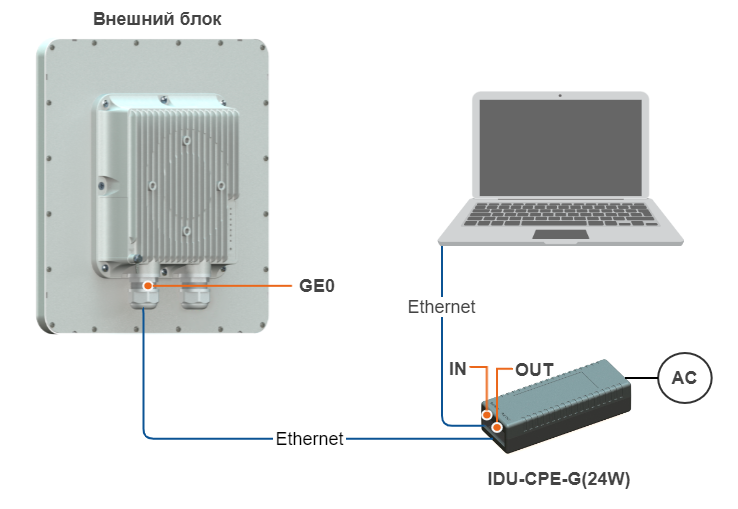
Этап 2: доступ к устройству
Перед началом настройки назначьте на сетевой интерфейс ноутбука IP-адрес из сети 10.10.10.0/24. Необходимо учесть, что IP-адрес 10.10.10.1 зарезервирован для устройства, и его нельзя назначать на интерфейс Ethernet ноутбука.
В адресной строке web-браузера введите адрес http://10.10.10.1.
Для доступа в web-интерфейс устройства требуется авторизация. Введите логин и пароль. По умолчанию они не установлены, поэтому допускается использование любого набора букв или цифр, например:
- Логин: admin.
- Пароль: admin.
ВНИМАНИЕ
После первого входа настоятельно рекомендуем изменить логин и пароль, установив надежные значения в разделе "Общие настройки".
Этап 3: Обновление программного обеспечения
Мы рекомендуем всегда использовать последнюю версию программного обеспечения, поэтому, после получения доступа к устройству, необходимо произвести обновление системы. Перейдите в раздел "Обслуживание". При наличии доступа к сети Интернет, обнаружение новой версии программного обеспечения будет произведено автоматически, выполните обновление на обоих устройствах.
В случае отсутствия подключения рабочей станции к сети Интернет, потребуется выполнить ручное обновление:
- Загрузите последнюю версию ПО с ftp-сервера https://ftp.infinet.ru/pub/Firmware.
- В разделе "Обслуживание" нажмите кнопку "Выберите файл" и укажите путь к скачанному файлу, либо перетащите файл в указанное окно.
- Файл будет загружен на устройство. Изменения вступят в силу после перезагрузки.
Этап 4: Настройка параметров радио
Выполним настройку параметров, необходимых для функционирования канала связи.
Во вкладке "Настройки" → "Общие" установите любое значение параметра "Идентификатор канала связи". Значение должно совпадать на обоих концах канала связи. Затем в разделе "Радио" настройте следующие параметры:
- Роль устройства - одно из устройств должно иметь роль "Ведущий", второе - "Ведомый".
- Центральная частота нисходящего потока - используйте частоту, выбранную на этапе планирования канала.
Центральная частота восходящего потока - только для Ведущего устройства.
ВНИМАНИЕ
При настройке Ведомого устройства опция "Фиксированная центральная частота" должна быть активирована, в ином случае, устройство будет сканировать частотный диапазон заданный в сетке частот, пока не обнаружит канал Ведущего устройства.
- Ограничение мощности - установить минимальные значения выходной мощности передатчика (так как при настройке в лаборатории высокие значения не требуются).
- Ширина канала связи - используйте значение, выбранное на этапе планирования канала.
- Длительность кадра.
Остальные параметры можно оставить в значениях по умолчанию.
Этап 5: Проверка работоспособности беспроводного канала связи
Для проверки работоспособности канала связи после применения настроек, перейдите в раздел "Состояние" и убедитесь, что статус соединения перешёл в состояние "Подключено".